Liste des participants : enregistrement des participants à votre événement
- Comment puis-je ajouter des participants ?
Cet article a pour but de vous montrer comment ajouter des participants à votre événement, manuellement ou en masse, ainsi que comment supprimer des personnes de votre événement.
Comment puis-je ajouter des participants ?
Vous pouvez ajouter des participants manuellement ou à l'aide d'une feuille de calcul. En outre, vous pouvez également importer des participants à partir de CRM tels que HubSpot et Salesforce.
Comment puis-je ajouter des participants manuellement ?
Sur la plateforme InEvent, les participants sont des personnes qui assisteront à l'événement auquel elles sont invitées. Nous pouvons ajouter des participants à la plateforme InEvent de plusieurs façons.
Allez sur Personnes > Participants. Pour insérer un nouveau participant, il suffit de cliquer sur +Ajouter personne > Insérer des informations sur le participant> de confirmer l'action et de terminer en cliquant sur Créer.
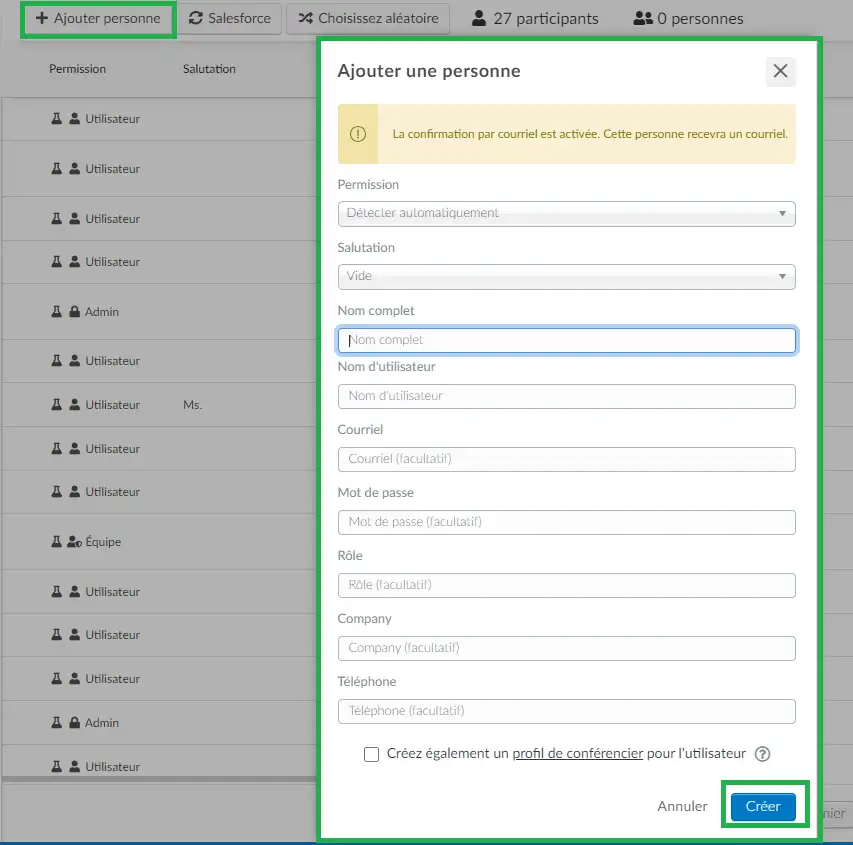
Vous pouvez également créer un profil de conférencier pour ce nouvel utilisateur si vous cochez la case en bas de cette fenêtre. Pour en savoir plus sur les conférenciers, veuillez consulter cet article.
Comment puis-je ajouter des participants à l'aide d'une feuille de calcul ?
L'outil d'importation de feuilles de calcul permet aux organisateurs d'événements d'ajouter un grand nombre de données de personnes sur la plateforme en une seule fois pour les répertorier comme participants. La feuille de calcul contient les informations suivantes : nom, courriel, mot de passe, entreprise, poste, résumé, url de l'image du profil du participant, message unique de l'itinéraire, option permettant de choisir si le profil sera visible ou non par le public, entre autres.
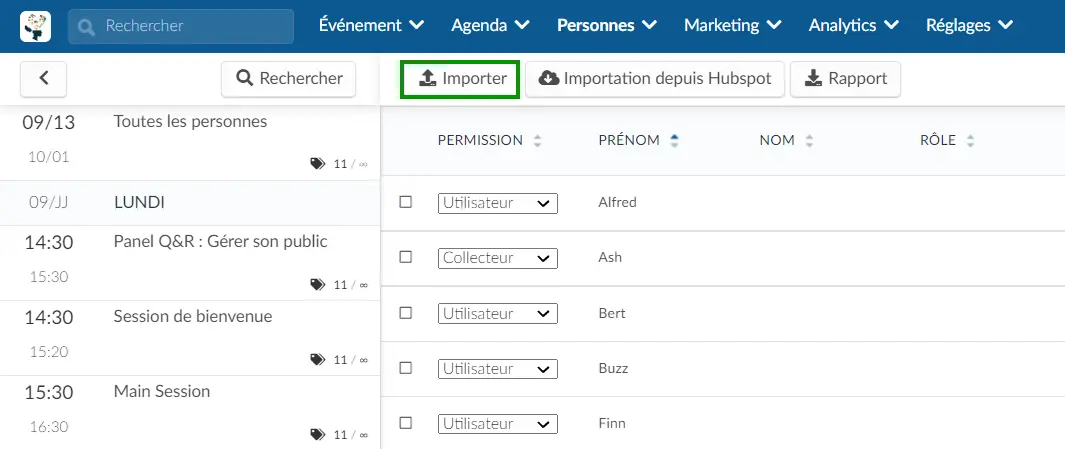
Lors de l'importation des données relatives aux participants, deux options s'offrent à vous : vous pouvez soit utiliser le fichier de démonstration fourni par InEvent, soit utiliser votre propre feuille de calcul préparée à l'avance. Pour utiliser le fichier de démonstration, il vous suffit de cliquer sur le bouton Télécharger notre fichier de démonstration. Pour plus de détails sur l'utilisation de votre propre feuille de calcul, reportez-vous à cet article.
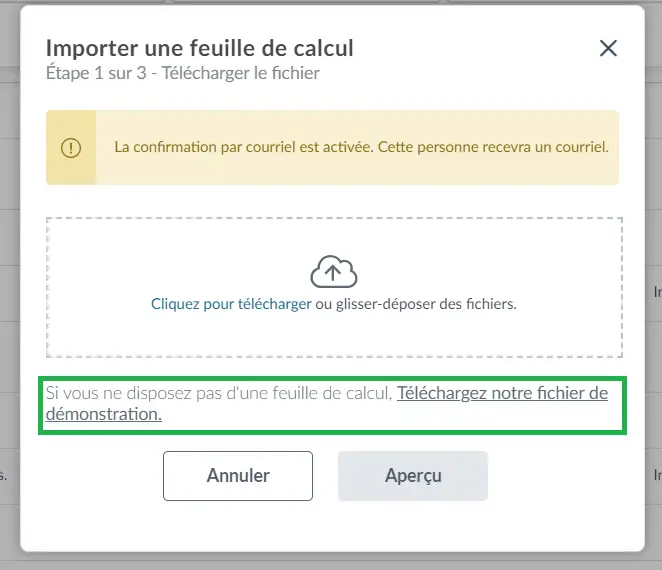
Si vous optez pour le fichier de démonstration, téléchargez-le et remplissez les colonnes prévues à cet effet. Le fichier de démonstration comprend des informations d'inscription telles que la salutation, le nom, le courriel, le mot de passe, le rôle, l'entreprise, le téléphone, le résumé (brève information sur le profil du participant), l'image (l'URL de l'image pour le profil du participant), les Réglages de confidentialité (choisir si le profil sera visible publiquement ou non), la langue (code ISO 639), les balises et listes associées, les messages, l'ID du billet et les champs personnalisés du formulaire d'inscription, parmi d'autres.

Après avoir rempli la feuille de calcul, consultez cet article pour obtenir un guide détaillé sur la manière d'importer la feuille de calcul dans la plate-forme.
Que se passe-t-il lorsque je télécharge la feuille de calcul sans les mots de passe des participants ?
Lorsque vous téléchargez une feuille de calcul sans mot de passe, la plateforme crée des mots de passe aléatoires pour chaque participant qui a été ajouté à l'événement.
Une fois le téléchargement terminé, si le courriel de confirmation est activé, un courriel automatique sera envoyé aux utilisateurs avec les informations d'accès à l'événement. Le courrier de confirmation contiendra le lien magique avec lequel les utilisateurs pourront accéder au Virtual Lobby et modifier leur mot de passe depuis l'onglet Mon compte.
Comment puis-je insérer plusieurs listes de participants dont les données se chevauchent ?
Pour mettre à jour les données des participants qui sont déjà inscrits, vous devez activer la fonction Syncronisation des données dans les outils de l'événement. Pour ce faire, allez dans Réglages > Outils > appuyez sur Modifier, et sous la section Start, assurez-vous que Syncronisation des données est activée (définie sur Oui).
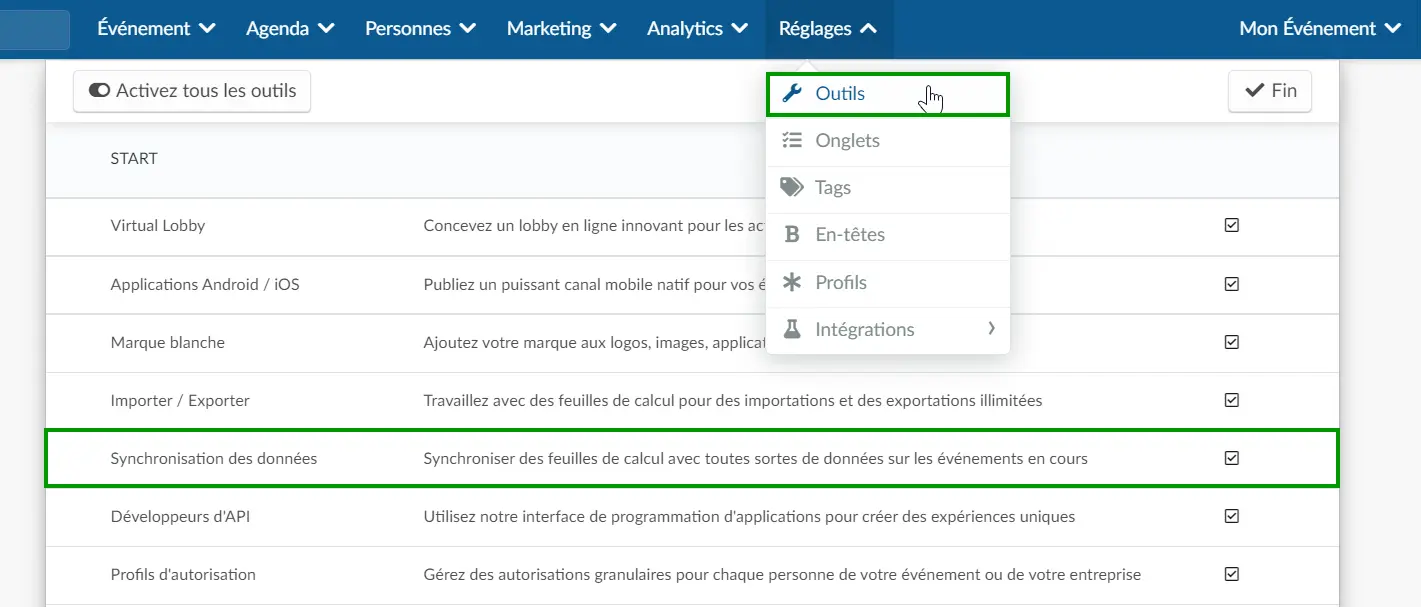
Dans ce cas, vous devez compléter le champ utilisateur/email dans la feuille de calcul standard, de la même manière que pour l'enregistrement précédent. Ensuite, complétez les colonnes avec les nouvelles informations et téléchargez-les sur la plate-forme. Il est possible de modifier toutes les informations, à l'exception du nom d'utilisateur/email (lorsqu'il s'agit du login).
Importer des participants depuis des CRM
Vous pouvez importer des participants depuis des CRM tels que HubSpot et Salesforce.
- Cliquez ici pour savoir comment importer des participants depuis HubSpot.
- Cliquez ici pour savoir comment importer des participants depuis Salesforce.
Comment puis-je ajouter des participants sans utiliser de courrier électronique ?
Pour savoir comment ajouter des participants sans utiliser le courrier électronique, vous pouvez les enregistrer en utilisant un nom d'utilisateur. Pour plus d'information cliquez ici.
Comment puis-je gérer les données de mes participants ?
Cliquez ici et apprenez-en plus dans notre article Gestion des participants.
Comment puis-je supprimer un participant ?
Cliquez sur Modifier> Cocher la case à cote du nom du participant >Supprimer.


